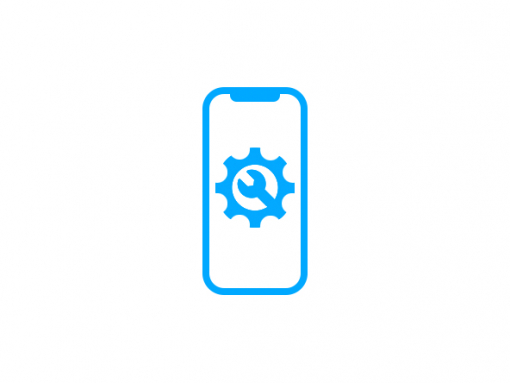Udskiftning af glas og touchscreen på iPad Air WIFI



Trin 1 - Før Du Begynder
- Aflad iPad Air-batteriet til mindre end 25 %, før du begynder at skille den ad. - Sluk for din iPad.
Forsigtig:
- If the battery is swollen, take the necessary safety steps. - Don't heat up your iPad. - Use hand and eye protection.
Tip:
- Hvis skærmglasset er beskadiget, skal du tape over glasset for at forhindre yderligere brud. - Læg overlappende strimler af klar selvklæbende tape over displayet.






Trin 2 - Åbningsprocedure
Tilbage til toppen
- Anvend varmepistol eller hårtørrer på den nederste kant af iPad'en for i ca. et minut. - Dette vil gøre det muligt at frigøre skærmen fra klæbemidlet. - Klem metalbrydeværktøjet ind under glasset. - Metalpryværktøjet skal være på linje med glasset. - Nu kan vi gradvist skubbe det rundt om siden. - Bliv ved med at opvarme iPad'ens kant. - Åbn iPhonen ved at svinge skærmen op fra venstre side. - Frigør forsigtigt resten af klæbemidlet, da nogle af kablerne stadig er tilsluttet.




Trin 3 - Fjernelse Af Hjemknappen
Tilbage til toppen
- Start processen ved at varme området op. - Tag metalstemplegrejet og vrik det ind under for at frigøre hjemknappen fra klæbemidlet. - Træk forsigtigt kablet af fra den originale skærm. - Fjern hjemknappen af plastik ved at skubbe den op fra den modsatte side.








Trin 4 - Fjernelse Af LCD-skærmen
Tilbage til toppen
- Fjern de fire Philips-skruer i hvert hjørne af LCD-skærmen. - De to skruer i toppen er skjult af sort tape. - Løft et af hjørnerne af LCD-skærmen op for at starte fjernelsen. - Vær forsigtig, da nogle af kablerne stadig er tilsluttet. - Fjern metalcoveret ved at skrue de tre Phillips-skruer ud. - Løft metalcoveret op ved hjælp af værktøjet. - Afbryd resten af digitizerkablerne.





Trin 5 - Fjernelse Af Resterende Komponenter Fra Skærmen
Tilbage til toppen
- Fjern komponenterne med varme og metalopbrydningsværktøjet. - Fjern den lille ring, der er forbundet med hjemknappen.









Trin 6 - Geninstaller LCD-skærmen
Tilbage til toppen
- Arbejd dig rundt om iPad'ens kant og skrab resten af klæbebåndet eller det ødelagte glas. - Forbered den nye skærm til installation. - Fjern plastikbeskyttelsen fra skærmens indre omkreds. - Geninstaller home-knappens flexkabel og beslag igen. - Geninstaller kamerabøjlen - Installer de forklippede klæbestrimler rundt om iPad'ens indvendige omkreds. - Sæt digitizer-kablerne i. - Geninstaller de skruer, der holder metalpladen, igen. - Sæt skruehjørnerne ind under klæbemidlet. - Sæt de fire skruer i hvert hjørne. - Træk papirryggen af de dobbeltsidede klæbestrimler af. - Træk plastikbeskytteren af. - Placer forsigtigt skærmen, indtil alle siderne af skærmen flugter med hinanden.


Trin 7 - Afslut Processen
Tilbage til toppen
- Påsæt plastklemmerne rundt om iPad'ens omkreds. - Fjern plastcoveret, og færdig.
Trin 8 - IPad Air Skærm Og Andre Reparationer
Tilbage til toppen
Hvis det ikke lykkedes at få den lavet selv, må du gerne bestille en mobil reparation ved MyTrendyPhone.dk